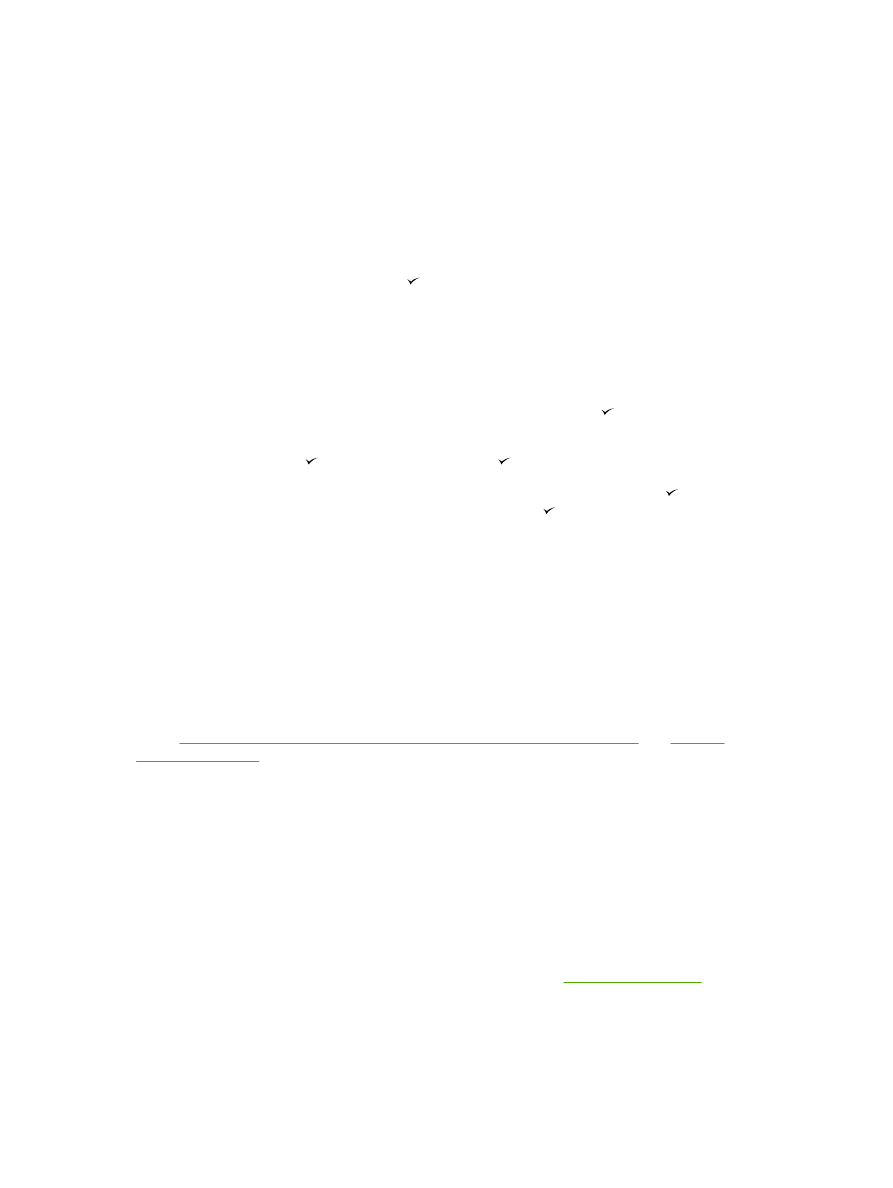
Skicka fax
Så här skickar du ett fax till en mottagare
1.
Slå numret med sifferknapparna på allt-i-ett-enhetens kontrollpanel.
Om numret du ska ringa har kopplats till en snabbvalsknapp trycker du på den.
eller
Om numret du ska ringa upp har ett kortnummer trycker du på
Telefonbok
. Ange kortnumret med
sifferknapparna och tryck sedan på .
2.
Lägg dokumentet i den automatiska dokumentmataren eller på flatbäddsskannern.
3.
Tryck på
Starta fax
. Om sidorna som du vill skicka ligger i ADM:en startar faxningen automatiskt.
4.
Sända från glas? 1=Ja 2=Nej visas i kontrollpanelens teckenfönster om allt-i-ett-enhetens ADM-
sensor upptäcker att det inte ligger något dokument i inmatningsfacket för den automatiska
dokumentmataren. Tryck på
1
för att välja Ja och tryck sedan på om du vill skicka faxen från
flatbäddsskannern.
När du har tryckt på visas Läs in sid:X. Tryck på kontrollpanelens skärm.
5.
Om du redan har placerat dokumentet på flatbäddsskannern trycker du på (eller placerar
dokumentet på flatbäddsskannern och trycker sedan på ).
När du har skannat sidan visas En sida till? 1=Ja 2=Nej på kontrollpanelens skärm.
6.
Om du vill skanna fler än en sida trycker du på
1
för att välja Ja. Upprepa sedan steg 5 för varje
sida i faxet.
eller
När du är klar trycker du på
2
för att välja Nej.
När den sista sidan av ett fax har matats ut kan du börja skicka ett nytt fax, kopiera eller skanna.
Du kan koppla nummer som du ofta använder till snabbvalsknappar eller kortnumer. Mer information
finns i
Programmera eller ändra kortnummer och snabbvalsknappar snabbt
och
Ställa in
gruppkortnummer
. Om du använder elektroniska telefonböcker kan du välja mottagare med hjälp av
telefonböckerna. Elektroniska telefonböcker genereras med hjälp av tredjepartsprogram.
Så här skickar du ett fax till flera mottagare
Du kan skicka ett fax till flera faxnummer samtidigt. Läs informationen längre fram i det här avsnittet om
att skicka fax med gruppkortnummer om du villl skicka ett fax till en grupp med faxnummer som du har
kopplat till ett gruppkortnummer. Läs informationen längre fram i det här avsnittet om att skicka fax till
grupper manuellt (ad hoc-faxning) om du vill skicka ett fax till en grupp av medlemmar (högst 20 stycken)
som inte har kopplats till ett gruppkortnummer.
▲
I det osannolika fall dokumentet inte får plats i minnet gör du något av följande:
Tar bort sparade fax från faxminnet. Mer information finns i
Tömma sparade fax
.
eller
Delar upp dokumentet i mindre delar och skickar dokumentet som flera fax.
68
Kapitel 6 Faxa
SVWW
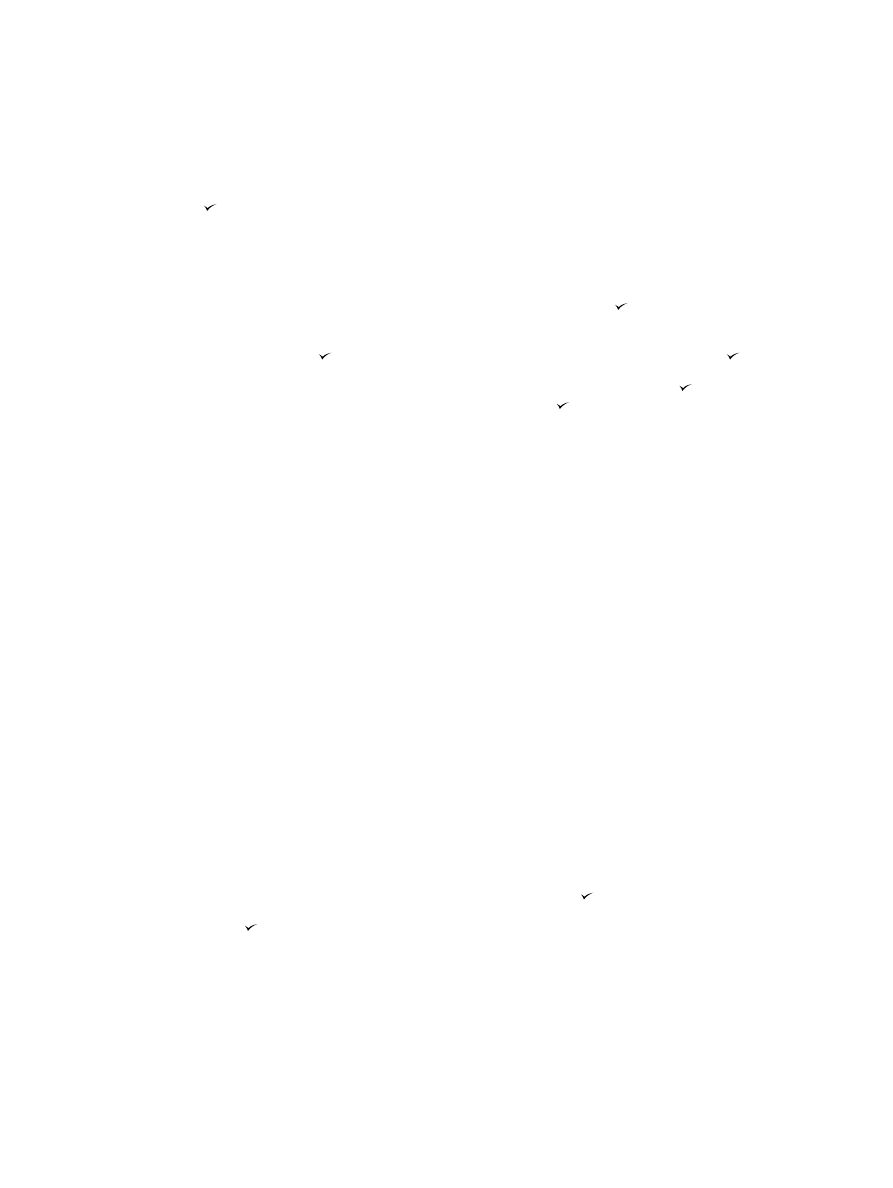
Så här skickar du ett fax genom att använda ett gruppkortnummer
1.
Lägg dokumentet i den automatiska dokumentmataren eller på flatbäddsskannern.
2.
Tryck på snabbvalsknappen för gruppen.
Tryck på
Telefonbok
, använd sifferknapparna om du vill ange gruppkortnummer och tryck sedan
på .
3.
Tryck på
Starta fax
. Om sidorna som du vill skicka ligger i ADM:en startar faxningen automatiskt.
4.
Sända från glas? 1=Ja 2=Nej visas i kontrollpanelens teckenfönster om allt-i-ett-enhetens ADM-
sensor upptäcker att det inte ligger något dokument i inmatningsfacket för den automatiska
dokumentmataren. Tryck på
1
för att välja Ja och tryck sedan på om du vill skicka faxet från
flatbäddsskannern.
När du har tryckt på visas Läs in sid:X Tryck i kontrollpanelens teckenfönster. .
5.
Om du redan har placerat dokumentet på flatbäddsskannern trycker du på (eller placerar
dokumentet på flatbäddsskannern och trycker sedan på ).
När du har skannat sidan visas En sida till? 1=Ja 2=Nej i kontrollpanelens teckenfönster.
6.
Om du vill skanna fler än en sida trycker du på
1
för att välja Ja. Upprepa sedan steg 5 för varje
sida i faxet.
eller
När du är klar trycker du på
2
för att välja Nej.
Allt-i-ett-enheten läser in dokumentet i minnet och skickar faxet till alla angivna nummer. Om ett nummer
i gruppen är upptaget eller inte svarar, rings numret upp igen baserat på inställningen för
återuppringning. Efter flera återuppringningsförsök uppdateras faxaktivitetsloggen med information om
felet och nästa nummer i gruppen rings upp.
Så här skickar du ett fax till en grupp manuellt (ad hoc-faxning)
Följ anvisningarna nedan för att skicka ett fax till en grupp av mottagare som inte har tilldelats ett
gruppkortnummer:
1.
Lägg dokumentet i den automatiska dokumentmataren eller på flatbäddsskannern.
2.
Använd knappsatsen.
Om numret som du ska ringa har kopplats till en snabbvalsknapp trycker du på den.
eller
Om faxnumret du ska ringa upp har ett kortnummer trycker du på
Telefonbok
. Använd
sifferknapparna för att ange kortnumret, och tryck sedan på .
3.
Tryck på .
4.
Fortsätt att slå nummer genom att upprepa steg 2 och 3.
eller
När du har slagit alla nummer går du vidare till nästa steg.
5.
Tryck på
Starta fax
. Om sidorna som du vill skicka ligger i ADM:en startar faxningen automatiskt.
SVWW
Grundläggande faxfunktioner och -åtgärder
69
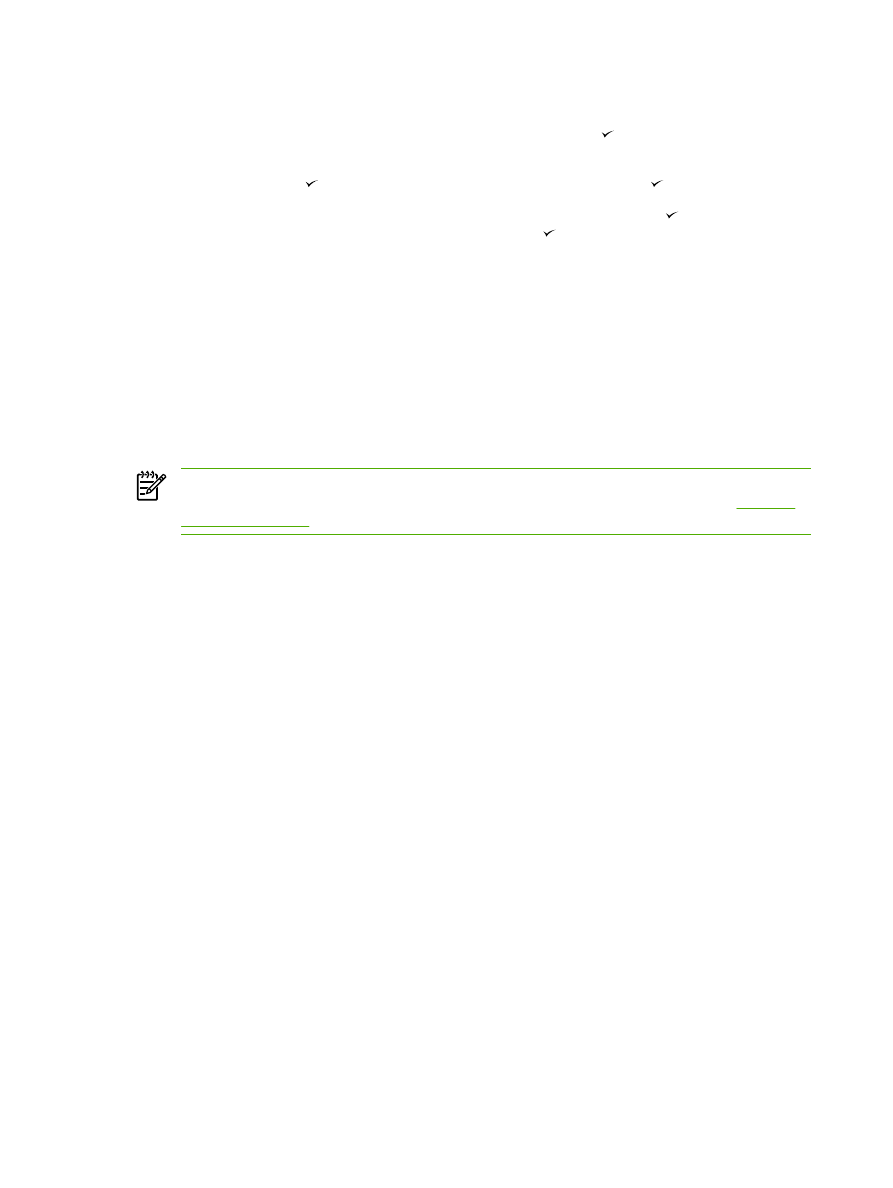
6.
Sända från glas? 1=Ja 2=Nej visas i kontrollpanelens teckenfönster om allt-i-ett-enhetens ADM-
sensor upptäcker att det inte ligger något dokument i inmatningsfacket för den automatiska
dokumentmataren. Tryck på
1
för att välja Ja och tryck sedan på om du vill skicka faxet från
flatbäddsskannern.
När du har tryckt på , Läs in sid: X Tryck på visas på kontrollpanelen. .
7.
Om du redan har placerat dokumentet på flatbäddsskannern trycker du på (eller placerar
dokumentet på flatbäddsskannern och trycker sedan på ).
När du har skannat sidan visas En sida till? 1=Ja 2=Nej i kontrollpanelens teckenfönster.
8.
Om du vill skanna fler än en sida trycker du på
1
för att välja Ja. Upprepa sedan steg 7 för varje
sida i faxet.
eller
När du är klar trycker du på
2
för att välja Nej.
Faxet skickas till de olika faxnumren. Om ett nummer i gruppen är upptaget eller inte svarar, rings numret
upp igen baserat på inställningen för återuppringning. Efter flera återuppringningsförsök uppdateras
faxaktivitetsloggen med information om felet och nästa nummer i gruppen rings upp.
OBS!
Funktionen faxaktivitetslogg ingår inte i programvaran för Windows 98 eller Windows Me,
men du kan skriva ut faxaktivitetsloggen via kontrollpanelen. Mer information finns i
Skriva ut
faxaktivitetsloggen
.
70
Kapitel 6 Faxa
SVWW